Ib qho ntawm cov kev ua haujlwm nrov tshaj plaws rau cov khoom siv txawb niaj hnub no yog "Android". Nws muaj ntau qhov txiaj ntsig zoo tshaj nws cov neeg sib tw thiab yog qhov ua tau zoo ntawm tus thawj coj tsis sib haum xeeb. Txawm li cas los xij, tsis ntev los no, muaj cov lus ceeb toom txog teeb meem nrog ib qho ntawm cov kev pabcuam tseem ceeb ntawm "Android", uas yog Google Play. Ntawm qhov nkag, daim ntawv thov pib muab qhov yuam kev: "Tsis muaj peev xwm tsim kom muaj kev sib raug zoo." Qhov kev pab cuam muab los ntawm cov neeg muag khoom tsis muaj dab tsi. Ces yuav daws qhov teeb meem li cas?
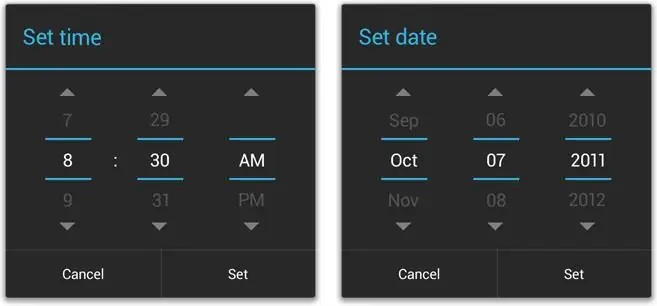
nrawm nrawm
Pib nrog, peb yuav muab ib txoj hauv kev uas tsis tas yuav muaj kev ua haujlwm nyuaj thiab txaus ntshai los ntawm koj nrog cov khoom siv. Qhov kev daws teeb meem yooj yim tshaj plaws rau qhov yuam kev "Tsis tuaj yeem tsim kev sib txuas txhim khu kev qha" yog raws li qhov system nqis. Koj tsuas yog yuav tsum txheeb xyuas lub hnub tim thiab lub sijhawm hauv koj lub cuab yeej Android. Lawv yuav tsum phim qhov tseeb hauv ib feeb. Qhov no yog vim muaj kev txwv ntawm qhov kev txiav tximdaim ntawv pov thawj program. Yog tias hnub tim tsis raug, lub xov tooj yuav xav tias lub sijhawm siv tau ntawm daim ntawv pov thawj tseem tsis tau los lossis twb dhau lawm.
Nyob zoo
Txoj kev no haum rau cov neeg uas tsis muaj cov ntaub ntawv tseem ceeb khaws tseg rau hauv lub cuab yeej. Txawm hais tias, qhov tseeb, cov duab thiab cov yeeb yaj kiab tuaj yeem hloov mus rau lub computer, thiab cov ntawv thov tuaj yeem rub tawm dua, tshwj xeeb tshaj yog tias koj tau synchronized koj cov ntaub ntawv nrog Google account. Tom qab ntawd txawm tias thaum rov nruab, tag nrho cov ntaub ntawv thov yuav tsum tau txais kev cawmdim. Yog li, muaj ob txoj hauv kev los txhim kho qhov yuam kev "Tsis tuaj yeem tsim kom muaj kev sib txuas ruaj khov rau lub server".
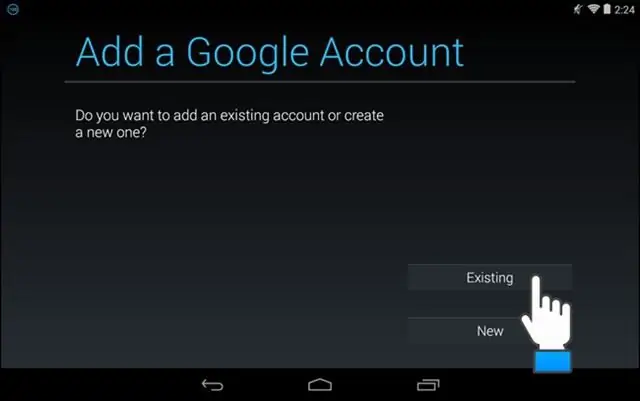
- Reset koj lub xov tooj rau lub Hoobkas nqis. Koj tuaj yeem siv cov kev pabcuam tshwj xeeb uas muab los ntawm cov neeg tsim tawm daim ntawv thov, lossis nrhiav cov lus qhia uas tsim nyog rau koj tus qauv ntaus ntawv hauv. Tom qab tag nrho, txhua tus neeg tsim khoom muaj nws tus kheej ua kom yuam kev thiab kev tiv thaiv mechanisms.
- Ntxiv tus account tshiab. Raws li koj nkag siab, cov ntaub ntawv qub yuav tsis raug theej rau cov ntawv thov tshiab, tab sis koj tuaj yeem zam teeb meem nrog kev hloov lwm cov ntaub ntawv uas yuav tsum tau khaws cia thaum tu lub xov tooj. Txhawm rau ntxiv tus lej tshiab, ua cov hauv qab no:
- Download AddAccount app los ntawm koj lub computer lossis tus xov tooj browser.
- Sau cov downloaded apk-cov ntaub ntawv rau thawj daim ntawv teev npe ntawm lub xov tooj daim npav nco.
- Hauv tus qauv browser nkag mus: cov ntsiab lus: //com.android.htmlfileprovider/sdcard/add_account.apk.
- Pib qhov program. Sau koj cov ntawv hauv Google thiab nyem Ntxiv Account.
- Yog tias cov lus tsis raug lo lus zais tshwm, thov sau nws thiab txuas ntxiv mus. Qhov ntawd yog nws, koj muaj tus lej tshiab.
Nyob zoo ib tsoom phooj ywg sawv daws.
Dhau li ntawm cov txheej txheem cardinal, tseem muaj kev daws teeb meem tsawg dua. "Kev sib txuas ruaj khov rau lub server tsis tuaj yeem tsim" yog qhov yuam kev uas cuam tshuam nrog cov ntaub ntawv ib ntus thiab tus kheej ntawm daim ntawv thov. Yog li ntawd, txoj hauv kev tawm ntawm qhov teeb meem tuaj yeem nrhiav tau hauv lwm qhov chaw.
Freedom
Raws li kev txheeb cais, qee zaum teeb meem nrog Google Play tuaj yeem cuam tshuam nrog lwm cov ntawv thov. Tshwj xeeb, qhov kev pab cuam Freedom. Nws yog lub luag haujlwm rau kev yuav khoom hauv daim ntawv thov peb tab tom txiav txim siab. Qhov teeb meem ntawm kev tsis tuaj yeem tsim kev sib txuas txhim khu kev qha rau lub server tuaj yeem tshwm sim yog tias koj rub tawm thiab tshem tawm Kev ywj pheej, yav dhau los tsis nco qab kaw nws. Raws li qhov tseeb ntawm qhov tau hais, txhawm rau rov qab txhua yam rov qab, rub tawm thiab nruab qhov kev siv hluav taws xob no. Tom qab ntawd, nkag mus rau nws thiab nres nws los ntawm txhaj rau ntawm lub pob Stop. Mam li xav rho tawm.
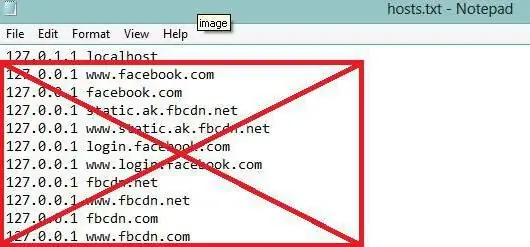
Internet
Yog tias txoj kev dhau los tsis tau pab koj, koj yuav tsum xyuas koj qhov kev sib txuas hauv Is Taws Nem. Cov teeb meem zoo li "Tsis muaj peev xwm tsim kom muaj kev sib raug zoo rau cov neeg rau zaub mov" tuaj yeem tshwm sim nrog qee tus neeg muab kev pabcuam, nrog rau kev teeb tsa DNS tsis raug. Ua ntej sim daws qhov teeb meem no, sim qhib Google Play los ntawm kev txuas mus rau lwm qhov hauv Internet. Yog qhov teeb meemtxiav txim siab, tab sis koj tseem yuav tsum tau rov qab mus rau qhov kev xaiv thawj zaug - rub tawm daim ntawv thov Set DNS. Teem DNS chaw nyob 8.8.8.8. Qhov no yuav pab tau thaum siv Wi-Fi los txuas rau Is Taws Nem. Txawm li cas los xij, ua ntej sim sim koj lub cuab yeej ntawm kev sib txuas sib txawv.
Lwm qhov muaj peev xwm uas qhov kev sib txuas ruaj khov rau lub server tsis tuaj yeem tsim yog tias lub server yuav raug thaiv. Txhawm rau kuaj cov qauv no, koj yuav xav tau superuser txoj cai ntawm koj lub cuab yeej. Qhib explorer thiab nrhiav cov ntaub ntawv /system/ect/hosts. Peb yuav tsum qhib nws nrog cov ntawv nyeem. Los ntawm lub neej ntawd, tsuas yog 127.0.0.1 localhost yuav tsum tau teev tseg hauv cov ntaub ntawv. Lwm cov ntaub ntawv raug tshem tawm.
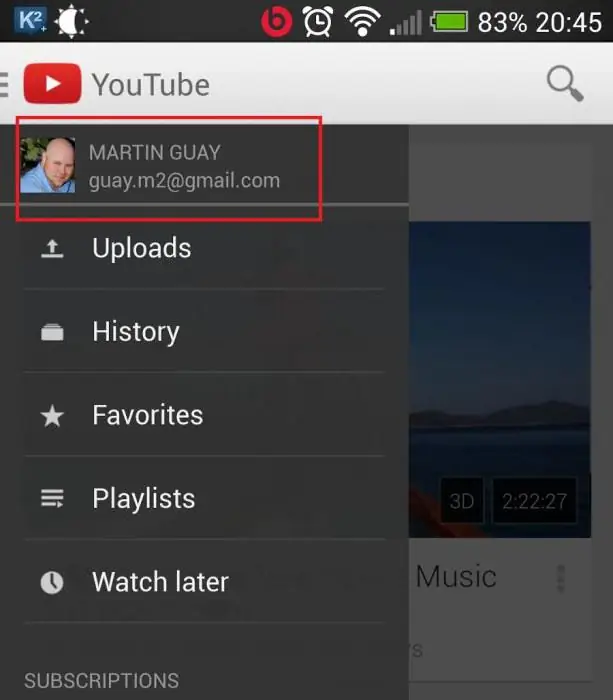
YajYajYouTube
Txoj kev kawg ntawm kev daws qhov teeb meem yog nyob rau hauv cov kev pab cuam ntxiv. Nws tau xav tias tus neeg siv tsis tuaj yeem nkag mus rau Google Play vim qhov chaw nyob tawg hauv "Google" account.
Txawm li cas los daws qhov teeb meem, kev siv hluav taws xob tau teeb tsa ua ntej ntawm ntau "Android" cov khoom siv rau kev saib cov yeeb yaj kiab los ntawm YouTube (txhua qhov kev pab cuam uas siv Google account rau kev sau npe) yuav pab daws qhov teeb meem. Cov kab hauv qab yog tias koj tsuas yog xav tau qhib daim ntawv thov thiab dhau ntawm nws mus rau koj tus account GMail.
Lwm txoj kev
Thiab thaum kawg, nws tsim nyog hais txog ob qhov kev ntsuas hnyav ntxiv. Thawj qhov yog "Hard Reset". Ua kom tiav cov kev teeb tsa ntaus ntawv. Ua li no, mus rau daim ntawv thov zaub mov, xaiv"Settings" - "Thaub qab thiab rov pib dua". Tom qab ntawd, hauv lub qhov rais kawg, nyem "Pib dua". Thiab rho tawm txhua yam. Tom qab ntawd, cov cuab yeej yuav tsum tuaj rau nws qhov qub. Koj yuav tsum rov rub tawm txhua qhov program thiab teeb tsa tus account.
flashing. Hloov kho koj lub operating system lossis flash koj lub cuab yeej. Qhov kev xaiv thib ob yog qhov tsis xav tau, vim tias tom qab nws koj tuaj yeem raug tsis lees paub qhov kev pabcuam. Nws yog qhov zoo tshaj plaws los hloov kho OS. Ntau lub tuam txhab sim kho cov neeg siv tsis raug ntawm lawv tus kheej.
Ntawm no, tej zaum, yog txhua yam uas peb tuaj yeem qhia koj thiab qhia koj ua thaum qhov yuam kev "Tsis tuaj yeem tsim kev sib txuas ruaj khov rau lub server" tshwm sim. Peb vam tias peb tsab xov xwm yuav pab tau koj.






